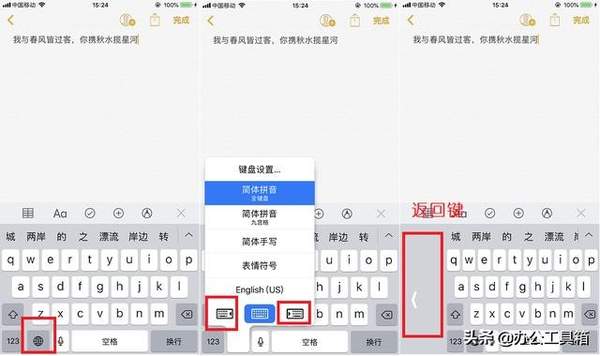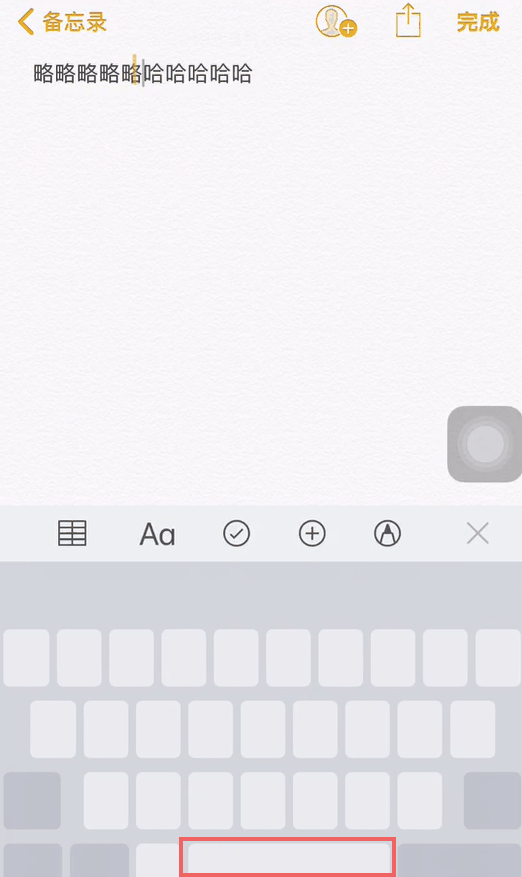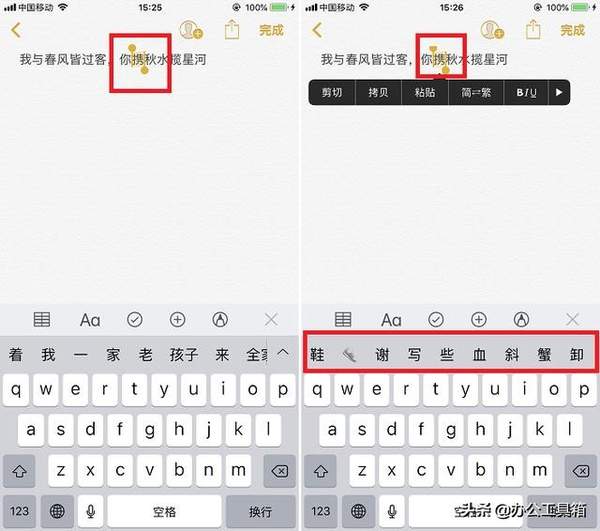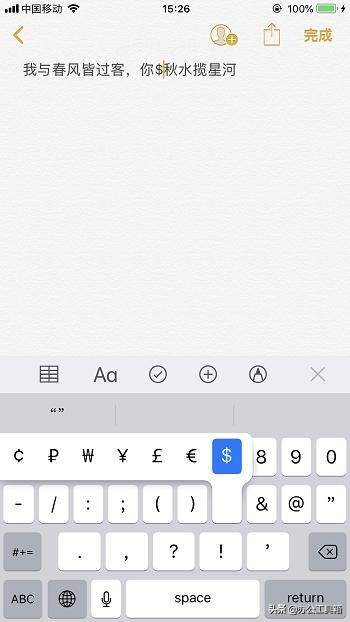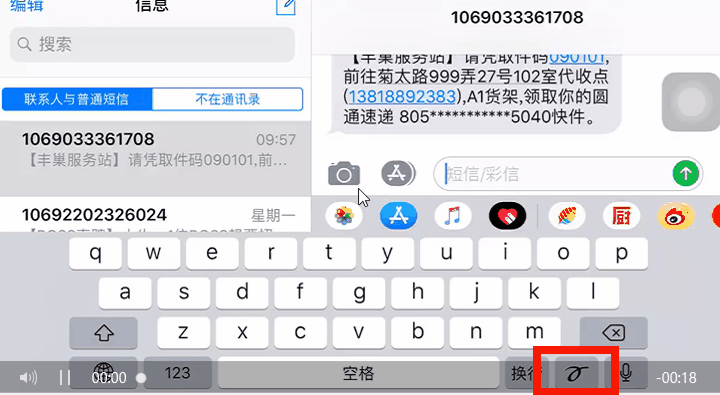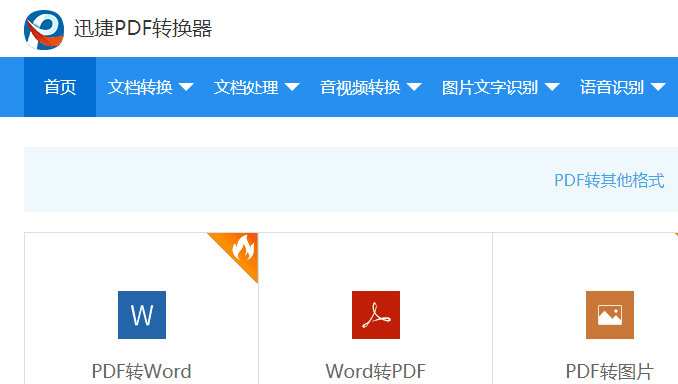iphone键盘使用技巧
很多人对iPhone手机自带键盘的印象应该都不是很好,因为很多人都感觉操作很不方便,其实像iPhone这种高配置的手机,键盘怎么会不好用呢?也许只是你打开的方式不对。
下面小编就来给大家分享5个关于iPhone手机键盘的“神操作”让你分分钟有改观对iPhone手机键盘的看法。
1. 一键开启单手键盘
手机屏幕过大,一只手打字操作不过来,iPhone手机自带键盘可以一键开启单手键盘,打字聊天,一只手即可轻松承包。
操作方法:长按键盘上的小地球图标,就会出现很三个键盘的图标,左边的便是方便左手操作的左键盘,右边的便是方便右手操作的右键盘。根据需要开启即可。
2. 随意移动光标
iPhone光标不灵敏,你在一个位置点击,光标并不会如你所愿出现,是的,刚开始小编也很嫌弃这点。但其实并非是它不灵敏只是我们操作的方法不对。
操作步骤:我只需要长按键盘上的空格键,知道键盘变为空白,这时我们就可以通过移动手指,随意移动光标了,你到哪它停哪,绝对的灵敏。
3. 长按出现同音替代字
选中一个字或词长按,会出现同音的替代字。
4. 一键调出超多特殊符合
小小键盘上你以为特殊符号就那两排这么多?那你就打错特错了,其实我们只需要长按特殊符合,就可以一键调出很多的相似的特殊符号。
5. 发送手写短信
在发送iMessage短信的时候将手机键盘横过来即可发送手写短信。
操作步骤:在手机没有锁定竖屏的前提下,进入到iMessage短信编辑页面中手机很过来,点击如下图所示符号,即可开启手写键盘。同时在左手边还可以快速选取需要回复的对象。
好了上面便是关于iPhone手机键盘上的一些简易方便的操作了,希望可以对大家有所帮助。同时如果大家在工作中遇到文件转换的问题,也可以通过电脑浏览器搜索【迅捷PDF在线转换器】进行转换。
赞 (0)